Борьба с шумом от кулера. Борьба с шумом ставим кулер на 7 Вольт
 Скачать 0.79 Mb. Скачать 0.79 Mb.
|
|
Борьба с шумом: ставим кулер на 7 Вольт Вы только что купили новенький кулер Thermaltake, но вам не нравится, что после его установки ваш компьютер стал шуметь, как пылесос? Вы хотите поставить Blue Orb на видеокарту, но он слишком громкий для вас? И вам плевать на охлаждение - вам не нужен разгон, вам нужна тишина? Тогда мы поможем вам. Всё, что вам нужно - понизить напряжение на кулере. В этой статье мы расскажем вам, как это сделать за пять минут, без паяльника, при наличии пинцета, или отвёрточки. Итак, для начала. Все продающиеся сейчас кулеры для процессоров работают от напряжения 12 Вольт. Вентиляторы при этом напряжении выходят на заявленную скорость и работают в соответствии с заявленными характеристиками. И производительность, и уровень шума вентилятора пишутся для номинального напряжения. В вентиляторах используются микродвигатели, работающие на постоянном токе. Частота их вращения напрямую зависит от подаваемого напряжения. Следовательно, если мы увеличим напряжение на вентиляторе, он начнёт вращаться быстрее. Если уменьшим - медленнее. Добыть в компьютере напряжение выше 12 В можно на ATX разъёме блока питания, но нам это не нужно, ведь мы боремся с шумом, а значит, всё, что нам нужно - это немного опустить напряжение вентилятора. В статье "Новое поколение кулеров" я упоминал способы подключения вентиляторов. Давайте вернёмся на два года назад и посмотрим на них ещё раз: Как подключаются вентиляторы - вентиляторы для компьютерных кулеров имеют два типа подключения - через PC plug коннектор и через MOLEX коннектор. PC plug коннектор представляет собой стандартный четырёхпроводный коннектор, используемый в 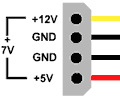 большинстве компьютерных устройств. Преимущества его в том, что его использование позволяет подключить практически неограниченное число вентиляторов (при Pass-through подключении). Также при его использовании можно регулировать потребляемую вентилятором мощность. PC plug имеет четыре провода - два провода заземления (чёрных), провод с потенциалом 5 В и провод с потенциалом 12 В. Если ваш вентилятор раздражает вас своим шумом, то можно уменьшить подаваемое ему напряжения до 7В, или 5В. Для этого в первом случае его надо присоединить к двум крайним проводкам - красному и жёлтому, а во втором случае - к красному и одному из чёрных проводков. При этом соблюдайте полярность, а то ваш вентилятор будет к большинстве компьютерных устройств. Преимущества его в том, что его использование позволяет подключить практически неограниченное число вентиляторов (при Pass-through подключении). Также при его использовании можно регулировать потребляемую вентилятором мощность. PC plug имеет четыре провода - два провода заземления (чёрных), провод с потенциалом 5 В и провод с потенциалом 12 В. Если ваш вентилятор раздражает вас своим шумом, то можно уменьшить подаваемое ему напряжения до 7В, или 5В. Для этого в первом случае его надо присоединить к двум крайним проводкам - красному и жёлтому, а во втором случае - к красному и одному из чёрных проводков. При этом соблюдайте полярность, а то ваш вентилятор будет к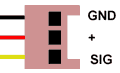 рутиться в другую сторону. рутиться в другую сторону. MOLEX коннектор - более новый. Он позволяет подключать вентиляторы к материнской плате, автоматически управлять потребляемой мощностью вентилятора и отслеживать частоту вращения вентилятора. Недостатки этого коннектора - ограниченное количество подключаемых вентиляторов, зависящее от материнской платы, невозможность вручную уменьшить потребляемую мощность. Преимущества в том, что при достаточном охлаждении материнская плата понижает напряжение на вентилятор, он потребляет меньше мощности и, как следствие, меньше шумит. Также с помощью MOLEX коннектора есть возможность следить за частотой вращения вентилятора, но при условии, что в вентиляторе установлен датчик Холла. Сегодня 95% всех продаваемых кулеров подключаются через Molex коннектор. А так как на материнской плате в Molex коннекторах присутствует только плюс и земля (сигнал мы не считаем), то самым простым способом до недавнего времени считалась запайка дополнительного сопротивления в провод, питающий вентилятор, то есть, в центральный провод. Сделать это не сложно - достаточно подобрать нужное сопротивление для вентилятора мощностью от двух до восьми ватт и подключить его в разрез среднего провода. Мы видели такое в промышленном исполнении на кулере Zalman CNPS 5000+. Правда, здесь сопротивления включались в разрез среднего провода на специальных переходниках.  При таком регулировании можно добиться совсем разных напряжений. Но такой способ имеет ряд недостатков. Сопротивление сильно греется при работе вентиляторов Модифицированный таким образом вентилятор теряет гарантию (если она была) Надо искать сопротивление Надо использовать паяльник Конечно же, настоящие технари выбрали бы именно этот способ, когда можно поставить реостат (резистор с изменяемым сопротивлением), но мы знаем способ лучше, легче и быстрее. Итак, как вы могли видеть выше, между крайними проводами PCPlug коннектора всегда поддерживается напряжение 7 Вольт. Именно оно нам и нужно. Оно почти в два раза меньше, чем 12В, а значит кулер будет шуметь намного меньше, правда и охлаждая при этом слабее. Всё, что нам надо - это чтобы в комплекте к кулеру шёл переходник PCPlug-Molex. Эти переходники сегодня поставляются со всеми новыми кулерами Thermaltake, со всеми кулерами на видеокарты и системные чипы, если охладители идут в Retail, а не OEM. А так как все такие кулеры поставляются именно Retail, то вы вправе потребовать переходник с фирмы, продавшей вам компьютер с установленным, скажем, Dragon Orb 3. 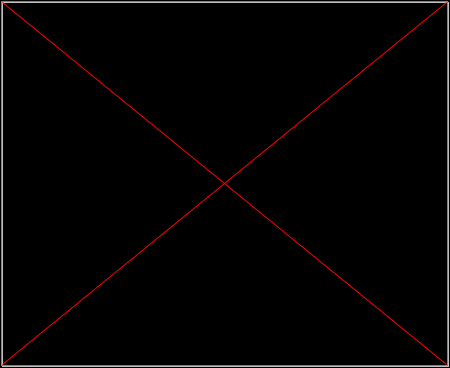 Посмотрите на переходник. Вот он, перед нами. Он представляет собой последовательное Pass-Through соединение двух PCPlug коннекторов, чтобы при подсоединении кулера не потерять PCPlug розетку. К Male-коннектору PCPlug (со штырьками) параллельно двумя проводками подсоединён Molex коннектор (тоже со штырьками). Красный провод Molex коннектора подсоединён к жёлтому на PCPlug, а чёрный - к чёрному. Таким образом, с +12В контакта PCPlug потенциал +12В передаётся на средний провод Molex-а. Второй провод (чёрный) на Molex-коннекторе - это земля. Потенциал на этом проводе равен 0 В. Соответственно, напряжение между двумя проводами (разность потенциалов) равно 12В. Именно напряжение определяет скорость вращения вентилятора. Поэтому чтобы снизить разность потенциалов между двумя проводами, мы подадим на "землю" Molex-а положительное напряжение. Для этого чёрный провод Molex-а надо подсоединить к красному проводу на PCPlug. В результате, на одном проводе будет +12В, на другом - +5В, в результате разность потенциалов составит 7В, а так как на жёлтом проводе потенциал останется большим, направление вращения вентилятора не изменится.  Как же нам сделать это? Довольно просто. Вся операция займёт у вас не более пяти минут. Всё, что надо иметь для этой операции - это тонкую отвёрточку, или пинцет также, возможно понадобятся пассатижи, но это по желанию. Берём в руки ту часть переходника, к которой подключены провода от Molex-а. В этом PCPlug коннекторе мы видим контакты в форме штырьков. Это вход переходника. Именно этой стороной переходник подключается к блоку питания. 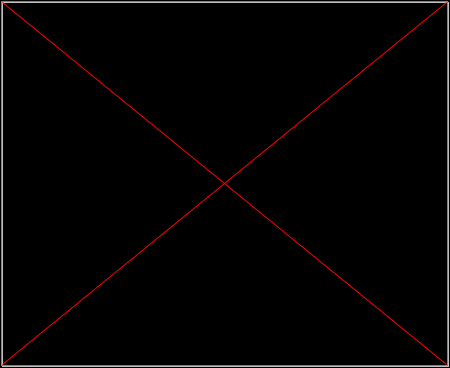 Как вы видите, чтобы штырьки контактов не вывалились из разъёма, они держатся двумя "крылышками". Сами штырьки свёрнуты из алюминиевой пластинки и внутри пустые. С двух сторон в них сделаны специальные крылышки, отогнутые ёлочкой, чтобы они позволяли вставить штырёк в разъём, но не вытащить его оттуда. Нам надо тоненьким пинцетом, или отвёрточкой отогнуть внутрь эти крылышки, чтобы штырьки можно было вытащить из разъёма. Нам надо поменять местами чёрный провод, который рядом с жёлтым, к которому подходит чёрный провод от Molex-а и крайний красный провод.  После того, как вы вытащите эти два контакта, отогните крылышки обратно и вставьте красный провод на место чёрного, а чёрный - на место красного. Убедитесь, что контакты не выскакивают обратно. Всё! Теперь на Molex-е напряжение - 7 Вольт.  Как видите, всё очень просто. Вы можете на этом остановиться, но ведь мы перепутали провода на второй PCPlug розетке переходника. Если розеток в вашем блоке питания достаточно, то её вообще можно отрезать, или написать на ней фломастером, что она не используется и жить спокойно. Вообще, так как между жёлтым и чёрным контактом у нас 7 Вольт, то мы можем к этому переходнику и дальше подключить обычный, не переделанный PCPlug-Molex переходник и на его Molex разъёме уже будут готовы 7 Вольт. Но мы пойдём другим путём и доведём дело до конца. Сзади PCPlug розетка имеет другие контакты в виде трубочек. Они также согнуты из алюминия и также имеют крылышки, которые их удерживают на месте. Отогнуть их отвёрткой, или пинцетом будет сложно - вы их погнёте и не сможете использовать. Я переделал десятка два-три таких переходников и понял, что самый простой способ - это вырвать чёрный и красный провод вместе с контактом из розетки пассатижами. Тут удобно упереться пассатижами о заднюю стенку розетки, ухватить за провод и повернуть пассатижи. Ни разу у меня провод не отрывался от контактов. Обычно крылышки сворачиваются в другую сторону и контакт легко выходит к вам в руки. Теперь надо тоненькой отвёрткой вернуть крылышки в исходное положение - распрямить их и поставить ёлочкой.  В результате вы получите контакты, как показано на фотографии выше. Вставьте их так, чтобы провода не оказались перекручены. Красный - рядом с жёлтым, а чёрный - с краю. 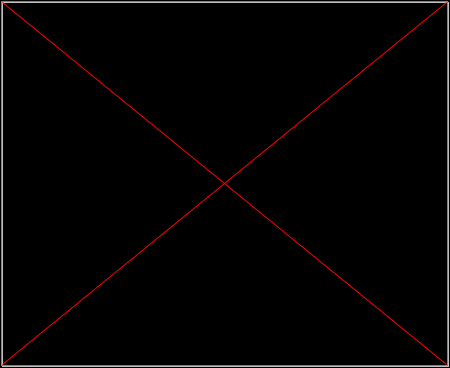 Теперь наш переходник готов к использованию. Вы можете включать в него кулер, а с другой стороны даже винчестер. Провода не перекручены, полярность соблюдена. Точно таким же способом можно изменить напряжение кулера, который подключается через PCPlug, а не через Molex. Сейчас такие кулеры снова начинают появляться в продаже. Технология та же самая, только вы работаете с вилкой вентилятора, а не переходника. В свои последние модели Thermaltake стала вкладывать более новые переходники PCPlug-Molex. Если вы купили Crystal Orb, Volcano 7, или Tiger, то у вас уже будет более новый переходник, без соединительных проводов между двумя PCPlug разъёмами. 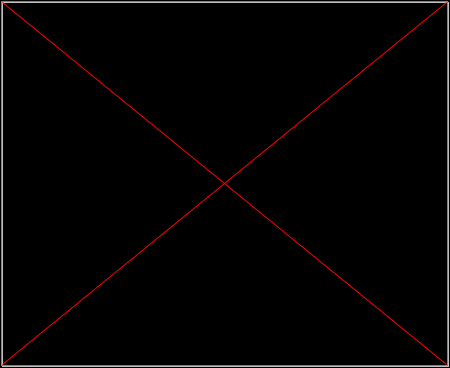 Если у вас такой новый переходник - не бойтесь, мы и его переделаем. Я тоже не сразу понял, как он работает. Отличия этого переходника в том, что два Pass-Thru PCPlug коннектора выполнены в одном корпусе и между ними нет проводов. Конечно, в компьютере это удобнее - меньше проводов. Модификация этого переходника не сложнее предыдущего с тем лишь отличием, что здесь после конверсии мы не сможем подключать к переходнику другие устройства, питающиеся от PCPlug розетки. Первым делом, мы видим, что провода к Molex-у отходят от середины переходника. Корпус переходника сделан таким образом, что сверху два крайних его контакта закрываются специальной крышечкой. Чтобы добраться до этих контактов, мы открываем крышечку, поддевая её с середины корпуса.  По аналогии со старым переходником, нам надо вытащить чёрный провод, второй контакт справа и поставить его в самую крайнюю слева позицию. Схема извлечения контактов точно такая же, как и в обычном переходнике: тонкой отвёрткой, или пинцетом сгибаем крылышки со стороны штырьков и выталкиваем контакт наружу. Так мы поступаем с крайним слева и вторым справа контактами.  В результате, мы видим перед собой контакт нового образца. С одной его стороны - штырёк, с другой - трубочка. С двух сторон имеются удерживающие крылышки, чтобы контакт не вываливался. Просто так вставить провод в левую позицию у нас не получится - провод упрётся в корпус переходника. Поэтому отвёрткой мы разгибаем вторую часть контакта с проводом, трубочку. Надо аккуратно разогнуть её и ещё две лапки прямо возле того места, где провод припаян к металлу. После этого мы прокладываем провод внутрь трубочки и загибаем её обратно, как показано на фотографии снизу.  Делать это надо как можно плотнее, чтобы перегиб провода посередине контакта был как можно меньше. После того, как мы сделали это, ещё раз убеждаемся, что крылышки контактов расправлены и вставляем штыревой контакт в крайнюю левую позицию.  Теперь у нас получилось то, что вы видите на фотографии сверху. Из одного трубчатого контакта (если можно так выразиться) отходит провод, поэтому вторая сторона переходника теперь недоступна для использования. Мы закрываем пластмассовую крышечку и модифицированный переходник на 7 Вольт готов!  Можем смело подключать к нему вентилятор и наслаждаться тишиной в компьютере. 5 Вольт Точно по такой же схеме мы можем переделать переходник и на напряжение 5 В, поменяв жёлтый провод с красным. Почему бы так не сделать? Дело в том, что вентиляторы имеют стартовое напряжение - такое минимальное напряжение, при котором вентилятор стартует, заводится. Если стартовое напряжение будет меньше, вентилятор будет греться, но не заработает. Для современных вентиляторов размером 60x60x25 это напряжение равно 9 В. При 7 В они ещё могут стартовать, хотя я встречал и такие, что отказывались заводиться. Ну а кроме того, при 5 В кулер уже будет очень плохо охлаждать, и смысла реализовать такую конверсию нет. Заключение Всегда старайтесь покупать кулеры с подобными переходниками. Менее чем за пять минут, в офисных условиях, без помощи паяльника, или специальных инструментов, мы смогли понизить напряжение на вентилятор кулера, избавившись от лишнего шума. Естественно, при пониженном напряжении вентилятор гонит меньше воздуха и хуже охлаждает процессор, так что надо первое время после такой конверсии посматривать за температурой процессора. Преимущества понижения напряжения именно таким способом налицо: вы не теряете гарантию на кулер, переходник, сделанный таким образом, получается очень надёжным, он не греется и не перегорает. Ну и, конечно, простота. Если у вас нет отвёртки под рукой, можно воспользоваться булавкой, или заколкой. Сделав таким образом один переходник на семь Вольт, вы сможете оставить его на все свои следующие кулеры. Вы можете оставить провода перекрещенными, чтобы на выходе в PCPlug также было семь Вольт. Тогда все подключенные дальше кулеры будут без модификации переходников работать от напряжения 7 В и меньше шуметь. Напоследок я хочу сказать, что не несу ответственности за все ваши ошибки, совершённые во время модификации и за все последствия таких ошибок. Этот материал - лишь теоретическая основа, а не руководство к действию. Если у вас возникнут вопросы - задавайте их не мне, а в форуме на нашем сайте. Кулеры для процессоров: теория Введение Эволюция компьютеров продолжает стремительно набирать обороты. Новые процессоры всё чаще объявляются целой серией, с разными частотами, но на одном ядре. Следуя закону Мура, каждое следующее поколение CPU имеет большее число интегрированных транзисторов. Постоянно растёт тактовая частота процессоров, а вместе с ней и тепловыделение этих, пожалуй, самых горячих элементов современных компьютеров. Охлаждать ядро микропроцессора становится всё сложнее, но и производители компьютерных кулеров постоянно стремятся улучшить производительность своих изделий, чтобы они могли с максимальной эффективностью отводить тепло от ядра, сохраняя при этом небольшие размеры, невысокую стоимость и приемлемый уровень шума. В этой статье мы расскажем о кулерах для центральных процессоров: зачем, в принципе, они нужны, какие они бывают и какие тенденции в настоящее время просвечиваются в плане эволюции компьютерных кулеров. Почему и как греются процессоры Сначала, давайте поговорим о процессорах, центральных процессорах, являющихся "сердцем" любых современных компьютеров. Человеку, не знакомому с компьютерным оборудованием, они могут показаться весьма простыми квадратным чипами с ножками. На самом же деле современные процессоры содержат в себе десятки миллионов транзисторов, обеспечивающих работу различных блоков CPU. Среди основных функциональных блоков современных CPU можно назвать блок по обработке целочисленных операций, блок по обработке операций с плавающей точкой, а так же кэш первого и второго уровня. В ядре процессора есть и другие блоки, но именно эти для нас являются более важными, так как на них ложится основная нагрузка вычислений и соответственно они в большей степени влияют на нагрев ядра. По законам физики, любой проводник, через который протекает электрический ток, выделяет тепло. Любой полупроводниковый прибор, будь то простенький транзистор, диод или сложный процессор, так же при работе выделяет тепло. Выделяемое тепло прямо пропорционально потребляемой электрической энергии. В случае с CPU, содержащим, как я уже сказал, десятки миллионов транзисторов, потребляемая электрическая мощность почти равна тепловыделению. Потребляемая мощность равна потребляемому току, помноженному на рабочее напряжение. Потребляемый ток здесь зависит от нескольких факторов: от величины интеграции процессора (сколько в его ядре содержится транзисторов), от частоты работы его ядра и от технологического процесса. Естественно, что большее число транзисторов и увеличенная частота работы ядра ведут к увеличению энергопотребления. Чтобы как-то снизить это значение, производители постоянно совершенствуют технологический процесс изготовления ядра CPU. Более совершенные техпроцессы позволяют всё более снижать тепловыделение ядра. Сегодня совершенствование технологических процессов немного не успевает за эволюцией CPU, поэтому как ни пытаются производители процессоров удержать их тепловыделение на каком-то определённом уровне, оно медленно, но растёт от модели к модели, от серии к серии. И это - цена за высокую производительность компьютеров. Инженеры компаний AMD и Intel, основных производителей центральных процессоров для рабочих компьютеров, постоянно стремятся снизить тепловыделение своих Athlon XP и Pentium 4, стараясь снять с этих продуктов клеймо "утюгов" и "печек". И если пока что техпроцесс не позволяет этого добиться и блоки CPU при работе выделяют десятки ватт тепла, то надо искать альтернативный способ решения этой проблемы. Выход был известен давно, но применялся лишь на мобильных процессорах для ноутбуков, где каждый лишний ватт оборачивается сокращением времени работы от батарей. Дело в том, что при обычной работе компьютера в офисных приложениях, CPU не всегда работает на полную мощность и некоторые его блоки большую часть времени не загружены. А раз так, то зачем заставлять их потреблять энергию? В процессорах Pentium 4 компания Intel применила несколько новых технологий, помогающих справиться с повышенной температурой ядра. Одна из них заключалась в том, что при отсутствии нагрузки работают не все блоки ядра CPU. Они отключаются, за счёт чего температура ядра падает. В этом легко убедиться, если вы запустите систему мониторинга температуры на компьютере с процессором Pentium 4 и постараетесь кратковременно загрузить систему. Хотя бы потаскать какое-нибудь окно по рабочему столу Windows. Температура ядра резко поднимется, а когда вы прекратите это делать - резко опустится. За счёт этого в офисных приложениях удаётся удерживать температуру Pentium 4 на относительно невысоком уровне. Компания AMD пошла ещё дальше - её процессоры с ядром Barton используют функцию "disconnect from system bus". То есть, в режиме простоя CPU может отключаться от системной шины. Данные технологии энергосбережения, конечно же, способны снизить температуру ядра процессора при работе в офисных приложениях или программах, не требовательных к ресурсам. Но ведь очень многие программы полностью загружают ресурсы системы. Это могут быть компьютерные игры, программы по работе с графикой или другие приложения с интенсивными вычислениями. Как часто приходится слышать от пользователей, что компьютер отлично работает в MS Word, но при запуске игры через несколько минут повисает. Причина этого зачастую кроется именно в недостаточном охлаждении. Года два назад, когда я общался с производителями кулеров для процессоров, мне говорили, что теоретическим пределом тепловыделения CPU станет значение в 100 Вт. Охладить 100-ваттный нагреватель с площадью ядра несколько десятков квадратных миллиметров в обычном компьютерном корпусе будет очень сложно. Времена изменились и сегодня тепловыделение процессоров подходит к заветной цифре с двумя нулями. Процессоры Pentium 4 3.06 ГГц на ядре Northwood потребляют почти 82 Вт, а по последней информации, следующие Pentium 4 на ядре Prescott уже будут иметь тепловыделение в пределах 100 Вт. AMD тоже не отстаёт от конкурента - сообщается о том, что Athlon 64 сможет выделять около 100 Вт тепла, в зависимости от частоты. Каким будет охлаждение у этих моделей, я думаю, мы можем представить уже сейчас. Две платформы: крепление кулеров Pentium 4 и Athlon XP используют различные конструкции процессорных разъёмов. Сегодня для Pentium 4 и Celeron это Socket 478, гнездо с 478 контактами, а для Athlon XP и Duron - это Socket A с 462 контактами. Несмотря на то, что Socket A имеет меньшее число контактов, данный разъём больше по размерам. Благодаря этому кулеры под процессоры AMD в большинстве своём крепятся, цепляясь стальной скобой за зубчики с двух сторон от гнезда. Ранее AMD требовала, чтобы на материнских платах под Socket A вокруг гнезда располагалась так называемая защитная зона, лишённая высоких электрических элементов типа конденсаторов, и четыре отверстия по углам сокета. Это позволяло устанавливать большие по размерам кулеры и крепить их непосредственно к материнской плате. Со временем требование к размерам защитной зоны осталось, а отверстия стали необязательными, так что на многих современных материнских платах можно установить кулеры, цепляющиеся только за зубчики гнезда. Здесь надо помнить, что надёжным креплением может считаться только то, которое использует все шесть зубчиков на двух гранях гнезда. При этом скоба крепления должна двигаться на кулере в двух плоскостях - вертикальной и горизонтальной (вдоль скобы), так как в этом случае вероятность скола повреждения процессора при установке кулера будет минимальной, а сам охладитель будет крепко закреплён на гнезде и не соскочит даже при транспортировке компьютера. А так как давление скобы будет распределяться на шесть зубчиков, вероятность скола одного из них будет ниже. Кулеры на Socket 478 имеют совершенно другое крепление: из-за малых размеров гнезда закреплять за него кулер очень сложно, поэтому Intel предусмотрела два варианта установки охлаждающего устройства. Первый - это, как и в случае с процессорами под Socket A, крепление за материнскую плату, через четыре отверстия, расположенные возле углов гнезда. Второй - крепление за стойки специальной пластиковой рамки, которая закрепляется в эти же четыре отверстия на материнской плате. Первый тип крепления чаще всего используется низкопрофильными кулерами для серверов, второй - наиболее распространённый в обычных компьютерах. Pentium 4 и Celeron под Socket 478 повреждение ядра не грозит, поскольку там оно закрыта медным распределителем тепла, небольшой пластиной, выполняющей две роли: защиту ядра от повреждений и распределению его тепла по поверхности основания радиатора кулера. Зато распределитель тепла увеличивает площадь соприкосновения кулера и CPU. И именно из-за этого нередко, когда пытаешься снять кулер с Pentium 4, процессор настолько сильно прилипает к поверхности радиатора, что вырывается даже из замкнутого гнезда. Я сам нередко сталкивался с этой проблемой и каждый раз, когда пытался оторвать Pentium 4 от радиатора, смотрел, не осталось ли в гнезде его ножек...  Гнездо Socket 478 Большинство кулеров для современных процессоров рассчитаны либо только на платформу Socket 478, либо только на Socket A. Хотя есть и приятные исключения, универсальные кулеры. Пример тому - модель Volcano 7+ от компании Thermaltake. Сегодня существуют и другие процессорные разъёмы: Socket 370, Socket 7, Slot 1, Slot A и т.д. Но так как они в силу своего возраста сильно устарели, мы не будем их касаться. Так же не будем говорить про разъёмы для серверных CPU, потому что, как правило, серверные корпуса и процессоры поставляются в комплекте с кулерами и выбор охлаждающего устройства там не имеет значения. В ближайшее время, даже после анонса новых платформ под Athlon 64, разъёмы Socket 478 и Socket A останутся самыми распространёнными. |
